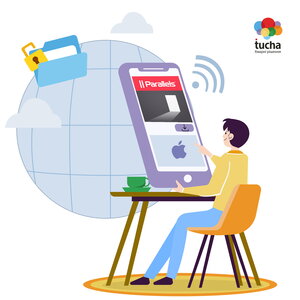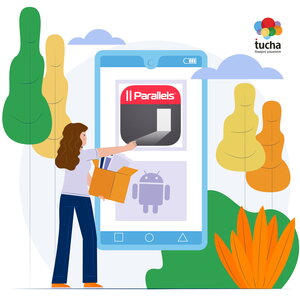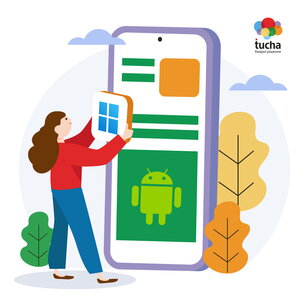Як підключитися до Windows-сервера через Remmina на Ubuntu/Kubuntu: інструкція для Linux-користувачів
- Головна
- Блог
- Інструкції
- Як підключитися до Windows-сервера через Remmina на Ubuntu/Kubuntu: інструкція для Linux-користувачів
Для того щоб підключитися до віддаленого сервера на Windows з Ubuntu/Kubuntu через Remmina, відкрийте RDP-клієнт, вкажіть назву підключення, виберіть протокол RDP, введіть логін і пароль від облікового запису. Нижче — покрокова інструкція з підключення до віддаленого робочого столу на пристрої Ubuntu до Windows Server.
Часті запитання про підключення до віддаленого робочого столу з ОС Linux:
1. Що таке Remmina?
Remmina — популярний клієнт віддаленого робочого столу для операційних систем на основі Linux, зокрема Ubuntu та Kubuntu. Завдяки клієнту можна підключатися до будь-якого віддаленого сервера (наприклад, від Tucha) під керуванням ОС Windows Server 2008, 2012, 2019 і більш сучасних версій. Більше інформації можна знайти на офіційному сайті.
2. Які протоколи підтримує RDP-клієнт на Linux?
RDP-клієнт підтримує такі протоколи доступу, як RDP, VNC, NX, XDMCP, SSH. Це дозволяє працювати з різними типами віддалених систем.
3. Як здійснити налаштування доступу по RDP з Ubuntu або інших систем на Linux?
Покрокова інструкція — далі. ⬇️
Для того щоб підключитися до віддаленого сервера Windows через Remmina:
Крок 1. Запустіть Головне меню (K меню у Kubuntu), введіть у пошуку назву RDP-клієнта Remmina та запустіть програму.
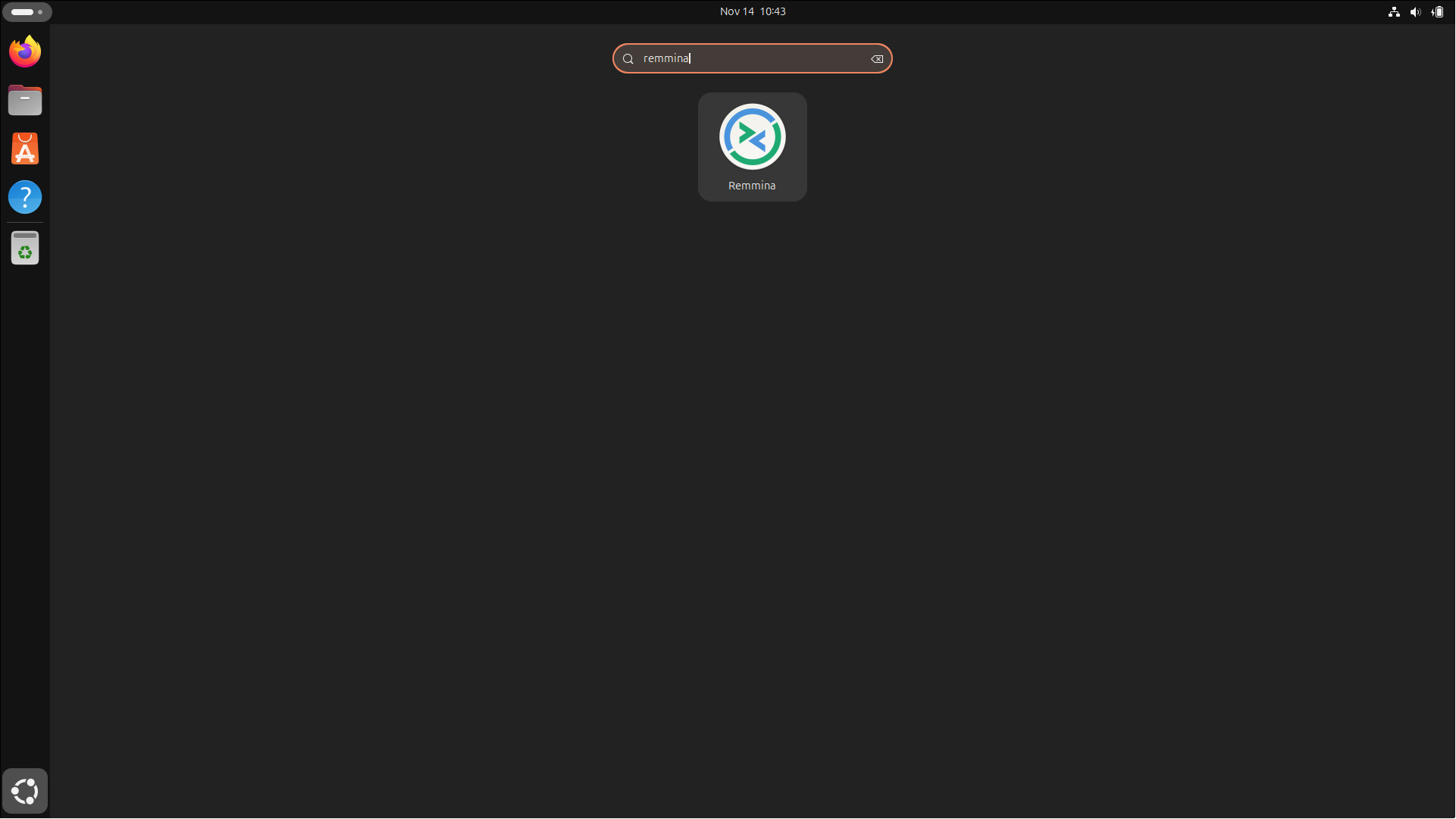
Крок 2. Для створення нового підключення натисніть кнопку + у верхній лівій частині екрану або наберіть комбінацію клавіш Ctrl+N.

Крок 3. У новому вікні Параметри віддаленого робочого столу (Remote Connection Profile) вкажіть облікові дані та параметри з’єднання. Розглянемо їх далі докладніше.
Примітка 1. Якщо плануєте створювати багато різних підключень, їх можна групувати у розділі Група (Group) — це зручно для організації профілів.
Примітка 2. Remmina дозволяє відкривати підключення у вигляді вкладок, що корисно для роботи з кількома сесіями одночасно.
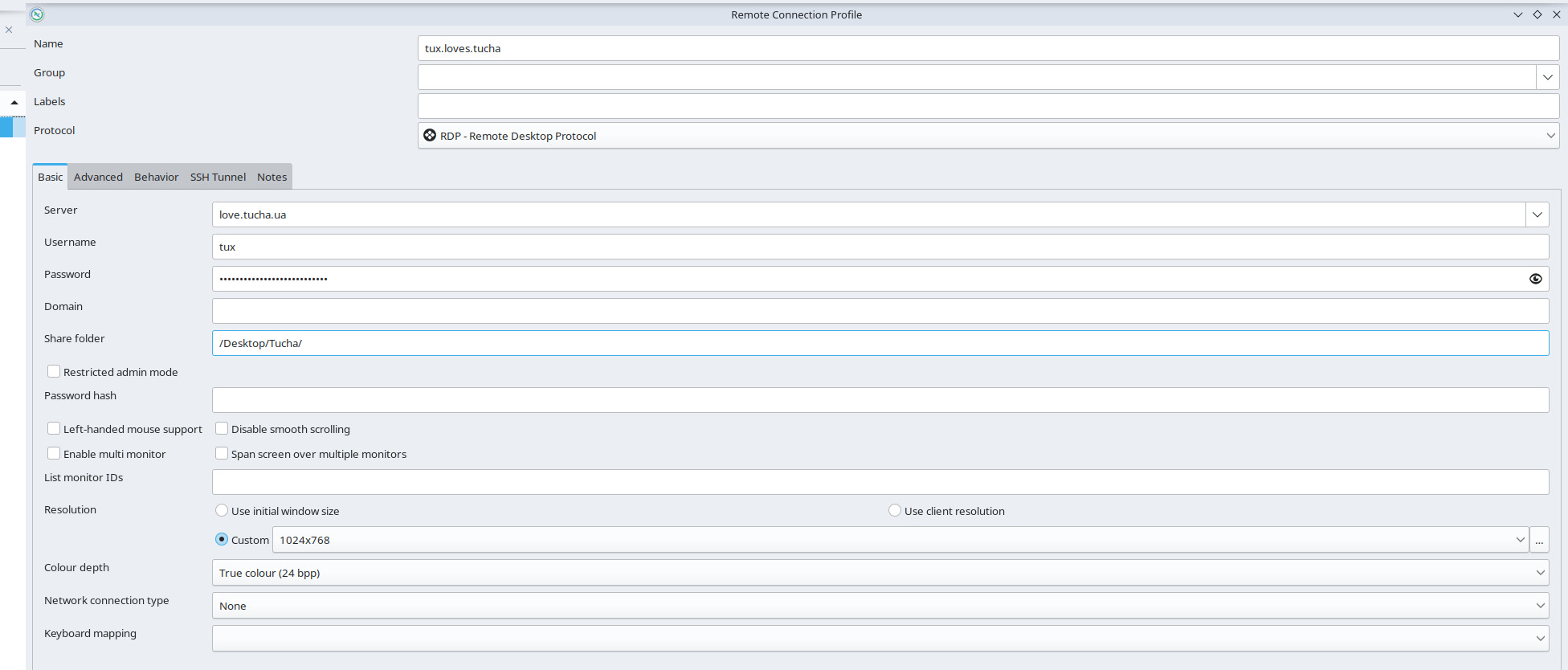
Крок 4. У полі Назва (Name) введіть довільну назву підключення, наприклад, love.tucha.ua.
Якщо не зазначати дані в полях Ім’я користувача (Username) та Пароль (Password), програма запитає їх під час кожного підключення.
Щодо поля Домен (Domain), воно заповнюється лише в тому разі, якщо на віддаленому сервері використовується доменна авторизація.
Крок 5. У полі Протокол (Protocol) виберіть тип підключення RDP — Remote Desktop Protocol.
Крок 6. У полі Сервер (Server) вкажіть доменне ім’я або IP-адресу сервера (наприклад, example.tucha.ua). Якщо на сервері використовується нестандартний порт RDP або підключення здійснюється через NAT/проксі, вкажіть порт після двокрапки (наприклад, example.tucha.ua:3389).
Крок 7. Введіть ім’я користувача та пароль від облікового запису на віддаленому сервері з ОС Windows.
Крок 8. У налаштуваннях роздільної здатності (Resolution) виберіть опцію Використовувати роздільну здатність клієнта (Use client resolution) або задайте власну (Custom), наприклад, 1280×960.
Крок 9. Виберіть глибину кольору (Colour depth) залежно від швидкості інтернету — для слабких каналів менший показник знизить навантаження.
Примітка. Вкладка SSH для RDP-підключення до Tucha зазвичай не потрібна.
Окремо можна налаштувати додаткові параметри:
- Надати спільний доступ до локальної папки для обміну файлами з сервером.
- Додати локальний принтер до віддаленої сесії.
- Вимкнути синхронізацію буфера обміну для підвищення безпеки.
- У разі потреби можна використовувати опцію Підключити до консолі для спеціальних версій Windows Server.
Крок 10. Після введення всіх параметрів перейдіть у вкладку Додатково (Advanced):
- У полі Безпека (Security protocol negotiation) виберіть Автоматичне визначення (Automatic negotiation) або потрібний рівень, залежно від рекомендацій адміністратора Tucha.
- Поля Запуск програми (Program to start) та Адреса запуску (Start path), що знаходяться у нижній частині вкладки Додатково (Advanced), використовуються у тих випадких, коли потрібно обмежити сесію певною програмою.
- У полі Режим виведення звуку (Audio output mode) виберіть Локально (Local), для того щоб звук з віддаленого робочого столу відтворювався на локальному пристрої.
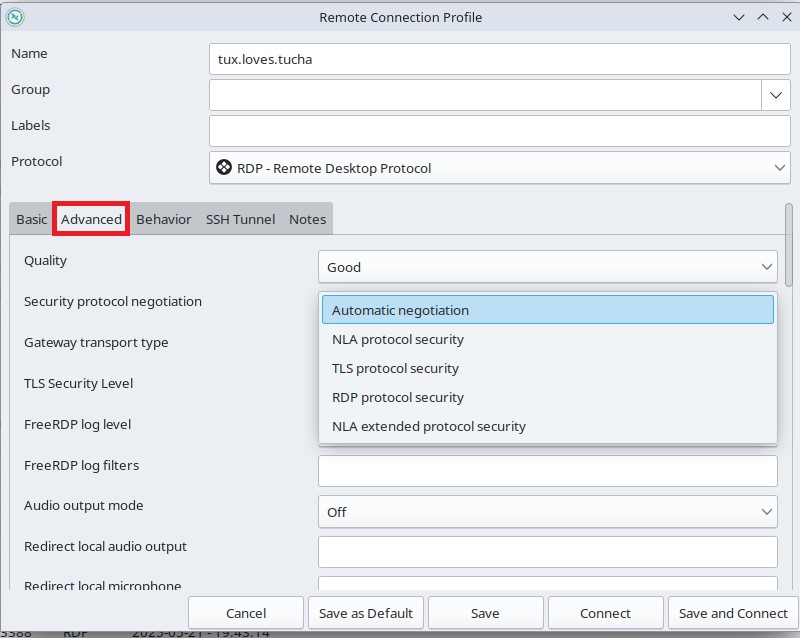
Крок 11. Після заповнення всіх параметрів підключення користувач може вибрати, що саме зробити з введеними налаштуваннями:
- Скасувати (Cancel) — скасовує створення або редагування підключення.
- Зберегти за замовчуванням (Save as Default) — зберігає поточні параметри як типові для всіх подальших RDP-підключень.
- Зберегти (Save) — зберігає цей конкретний профіль підключення у списку Remmina без негайного підключення.
- Підключитися (Connect) — запускає підключення одразу, використовуючи поточні введені параметри, але без збереження профілю.
- Зберегти та підключитися (Save and Connect) — зберігає профіль з усіма налаштуваннями та одразу підключається до віддаленого сервера.
Рекомендація. Якщо плануєте постійно підключатися до одного й того ж сервера — виберіть опцію Зберегти та підключитися, для того щоб створити профіль та перевірити з’єднання.
Якщо це тестове або разове підключення до віддаленого сервера — достатньо вибрати опцію Підключитися.
- Перевірте, чи відкритий порт 3389 на сервері.
- Переконайтеся, що RDP-служба активна.
- Перевірте налаштування брандмауера.
- Спробуйте інший рівень безпеки у вкладці Додатково (Advanced).
- Оновіть Remmina до останньої версії.
У чому переваги Remmina для RDP-підключення з Kubuntu/Ubuntu?
- Простий і зрозумілий інтерфейс, з яким нескладно розібратись навіть початківцям. Досвідчені користувачі оцінять зручну навігацію і швидкий доступ до налаштувань.
- Відкритий код та безкоштовне користування: Remmina — інструмент з відкритим вихідним кодом. Клієнт регулярно оновлюється та має активну спільноту підтримки.
- Можливість працювати з кількома підключеннями одночасно.
Remmina — легкий, гнучкий і безкоштовний RDP-клієнт для Ubuntu, Kubuntu та інших ОС Linux. Він суттєво спрощує підключення до віддалених робочих столів, тому його обирають як ІТ-фахівці, так і звичайні користувачі.
Клієнт пройшов перевірку технічними фахівцями Tucha:
- RDP-підключення легко налаштувати.
- Remmina повністю сумісний із віддаленими серверами Tucha.
- Клієнт добре працює з новими версіями дистрибутиву Kubuntu, зокрема 24.04.
Працюєте з ОС Linux і хочете зручно підключатися до віддаленого робочого столу? Залишайте запит на безкоштовну консультацію — допоможемо підібрати хмарне рішення та організувати зручну роботу на віддалених серверах від Tucha.